Jak sčítat čísla bez ohledu na přihlášení v aplikaci Excel?
Předpokládejme, že máte rozsah čísel, který obsahuje kladné i záporné hodnoty, a nyní chcete sečíst čísla bez ohledu na znaménko, to znamená sečíst všechna čísla jako kladné hodnoty. Jak jste mohli tento problém vyřešit v aplikaci Excel?
Součet čísel bez ohledu na znaménko pomocí maticových vzorců
Součet čísel bez ohledu na znaménko s praktickou funkcí
Součet čísel bez ohledu na znaménko pomocí maticových vzorců
Následující jednoduché maticové vzorce vám pomohou sečíst všechna čísla bez zohlednění záporného znaménka, postupujte takto:
Zadejte libovolný z následujících vzorců pole a stiskněte Ctrl + Shift + Enter společně, abyste získali správný výsledek, jak ukazuje následující snímek obrazovky:
= SUM (ABS (A1: B10))

Poznámka: Ve výše uvedených vzorcích A1: B10 je rozsah dat, který chcete sečíst, změňte prosím podle potřeby odkaz na buňku.
Součet čísel bez ohledu na znaménko s praktickou funkcí
Pokud máte Kutools pro Excel, S jeho Součet absolutních hodnot můžete rychle získat součet čísel bez ohledu na znaménko.
Po instalaci Kutools pro Excel, udělejte prosím toto:
1. Klikněte na prázdnou buňku, kam chcete umístit výsledek, a poté klikněte Kutools > Pomocník vzorců > Pomocník vzorců, viz screenshot:
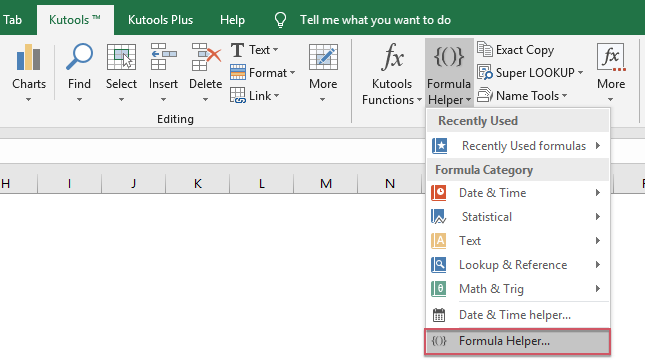
2. V Pomocník vzorců V dialogovém okně proveďte následující možnosti:
- vybrat matematika možnost z nabídky Vzorec Styl rozbalovací seznam;
- Pak zvolte Součet absolutních hodnot z Vyberte si fromula seznam;
- v Zadání argumentů V části vyberte seznam buněk, u kterých chcete sečíst čísla.

3. A pak klikněte na tlačítko Ok tlačítko, všechna vybraná čísla se sčítají bez ohledu na jejich znaménko.
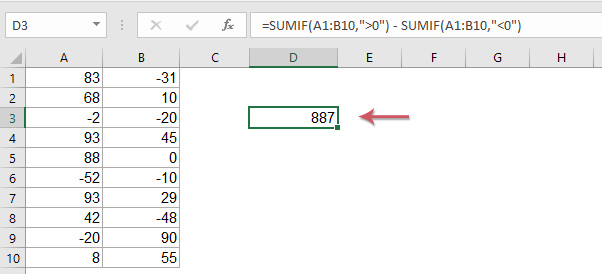
Přejít na stažení Kutools pro Excel a bezplatné zkušební verze nyní!
Více relativních článků:
- Zkombinujte duplicitní řádky a sečtěte hodnoty
- V aplikaci Excel , se s tímto problémem můžete vždy setkat, pokud máte rozsah dat, který obsahuje některé duplicitní položky, a nyní chcete kombinovat duplicitní data a sečíst odpovídající hodnoty v jiném sloupci, jak je znázorněno na následujících obrázcích obrazovky. Jak byste mohli vyřešit tento problém?
- Součet / průměr ignoruje záporné hodnoty
- Za normálních okolností můžeme použít funkce SUM a PRŮMĚR k výpočtu výsledku řady buněk včetně pozitiv a negativ, ale jak můžeme sčítat nebo průměrně čísla ignorovat záporné hodnoty v aplikaci Excel?
- Součet nejlepších 3 nebo N hodnot na základě kritérií
- Normálně můžeme sčítat prvních n hodnot z řady buněk pomocí jednoduchého vzorce, ale zkusili jste někdy sčítat prvních n hodnot na základě některých kritérií. V tomto článku představím několik vzorců pro součet nejvyšších hodnot n se specifickými kritérii v aplikaci Excel.
- Součet všech číslic v čísle
- Pokud máte buňku, která obsahuje hodnotu, a nyní chcete přidat všechny číslice do buňky. Například pokud máte v buňce hodnotu 12345, chcete provést tento výpočet: 1 + 2 + 3 + 4 + 5 a získat hodnotu 15. Existují nějaké dobré způsoby, jak sečíst všechny číslice čísla v aplikaci Excel?
Nejlepší nástroje pro produktivitu v kanceláři
Rozšiřte své dovednosti Excel pomocí Kutools pro Excel a zažijte efektivitu jako nikdy předtím. Kutools for Excel nabízí více než 300 pokročilých funkcí pro zvýšení produktivity a úsporu času. Kliknutím sem získáte funkci, kterou nejvíce potřebujete...

Office Tab přináší do Office rozhraní s kartami a usnadňuje vám práci
- Povolte úpravy a čtení na kartách ve Wordu, Excelu, PowerPointu, Publisher, Access, Visio a Project.
- Otevřete a vytvořte více dokumentů na nových kartách ve stejném okně, nikoli v nových oknech.
- Zvyšuje vaši produktivitu o 50%a snižuje stovky kliknutí myší každý den!
